Các cách hiệu quả để thêm âm thanh vào hình ảnh trên Windows / Mac / Android / iPhone
Khi bạn muốn đăng ảnh du lịch, ẩm thực, địa điểm đẹp, khoảnh khắc đáng nhớ và bất kỳ hoạt động nào, thêm âm thanh vào ảnh và tạo trình chiếu là những cách hay. Nó sẽ làm cho những bức tranh buồn tẻ trông sinh động và thú vị. Bạn không cần phải giỏi để làm điều này; có phần mềm và ứng dụng thân thiện với người dùng với các tính năng dễ làm quen. Tiếp tục đọc phần bên dưới để xem phần mềm tốt nhất để thêm âm thanh vào hình ảnh trên Windows / Mac / Android / iPhone của bạn.
Danh sách Hướng dẫn
Cách tối ưu để thêm âm thanh vào hình ảnh và tạo trình chiếu bằng âm nhạc Cách thêm âm thanh vào hình ảnh trực tuyến cho Windows/Mac 3 ứng dụng tốt nhất để thêm âm thanh vào hình ảnh trên Android/iPhone Câu hỏi thường gặp về Thêm âm thanh vào hình ảnhCách tối ưu để thêm âm thanh vào hình ảnh và tạo trình chiếu bằng âm nhạc
Đối với những người mới bắt đầu muốn thêm âm thanh vào hình ảnh, cho dù là cho các dự án ở trường, các dịp đặc biệt, sinh nhật bất ngờ hay các bài thuyết trình về công việc, Anyrec Video Converter được giới thiệu cho bạn. Nó là một chương trình máy tính để bàn có thể tạo trình chiếu với nhiều hình ảnh và hiệu ứng một cách hiệu quả. Với các chủ đề và mẫu có sẵn, bạn có thể dễ dàng chỉnh sửa video và trình chiếu theo ý thích của mình. Bạn cũng có thể thêm âm thanh vào hình ảnh mà không gặp rắc rối vì nhạc nền có thể tùy chỉnh của nó.

Tạo trình chiếu từ hình ảnh và thêm âm thanh vào hình ảnh chỉ bằng những cú nhấp chuột đơn giản.
Cung cấp nhiều chủ đề cài sẵn để tự động thêm các chuyển đổi mong muốn.
Có thể chỉnh sửa trình chiếu hình ảnh bằng cách cắt, cắt, thêm bộ lọc, v.v.
Hỗ trợ xuất ảnh chuyển động sang MP4, MOV, GIF và các định dạng phổ biến khác.
100% Bảo mật
100% Bảo mật
Dưới đây là hướng dẫn dễ làm theo để tạo trình chiếu với nhạc bằng công cụ được khuyến nghị tốt nhất.
Bước 1.Mở chương trình
Điều đầu tiên bạn làm là tải xuống chương trình bằng cách truy cập trang sản phẩm, theo liên kết được cung cấp ở trên. Cài đặt phần mềm sau khi tải về thành công. Sau khi cài đặt, khởi chạy công cụ sẽ thấy cửa sổ giao diện. Nhấp vào nút "MV" để bắt đầu thêm âm thanh vào hình ảnh.

Bước 2.Thêm ảnh cho trình chiếu
Để bắt đầu thêm ảnh từ PC của bạn, hãy nhấp vào nút "Thêm" ở phần dưới cùng của cửa sổ và chọn ảnh. Sau đó, bạn có thể chỉnh sửa, cắt, sắp xếp và xóa ảnh bằng các chức năng bên cạnh nút "Thêm" bên dưới các mẫu.

Bước 3.Thêm âm thanh vào ảnh
Sau đó, bạn có thể nhấp vào nút "Cài đặt" để thay đổi cài đặt tiêu đề và âm thanh. Bạn có thể thêm văn bản và nhạc nền mong muốn vào trình chiếu theo nhu cầu của mình. Nhấp vào nút "Thêm" để chọn tệp mong muốn để thêm âm thanh vào ảnh. Bạn cũng có thể điều chỉnh âm lượng và độ trễ một cách tự do.

Bước 4.Bắt đầu xuất tệp
Nhấp vào nút "Xuất" và sửa đổi tên, định dạng, độ phân giải, tốc độ khung hình và chất lượng của trình chiếu. Đừng quên chọn vị trí file đầu ra để định vị file nhanh chóng. Nhấp vào nút "Bắt đầu xuất" để bắt đầu xuất ảnh có nhạc.

Cách thêm âm thanh vào hình ảnh trực tuyến cho Windows/Mac
Các giải pháp trực tuyến là một giải pháp thay thế tuyệt vời để thêm âm thanh vào hình ảnh và tạo video. Kapwing là một trong những công cụ dựa trên web phổ biến có thể tạo video chất lượng tốt. Bạn có thể kết hợp các video clip, cắt và cắt, thêm hiệu ứng chuyển tiếp và phụ đề, bao gồm âm nhạc cũng như lớp phủ văn bản và hình ảnh.
Hướng dẫn nhanh cách sử dụng trình chỉnh sửa video trực tuyến để thêm âm thanh vào hình ảnh một cách nhanh chóng:
Bước 1.Điều hướng đến trang web chính thức và bắt đầu tải ảnh lên. Bạn cũng có thể tải ảnh hoặc video lên từ internet bằng cách đối phó và dán liên kết.
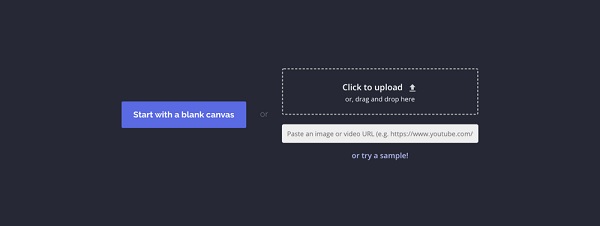
Bước 2.Để nhập âm thanh, hãy nhấp vào nút "Âm thanh" ở phía bên trái của giao diện nơi đặt thanh công cụ. Bạn có thể thêm âm thanh vào hình ảnh từ các tập tin hoặc internet của mình. Sử dụng các công cụ nhất định để điều chỉnh độ dài của video và thêm hiệu ứng, văn bản và thành phần.
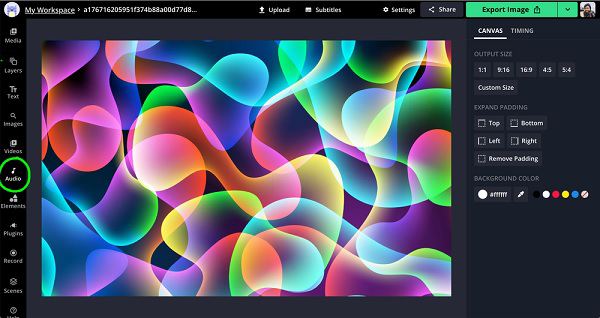
Bước 3.Xem video trước khi xuất để xem có nội dung nào cần thay đổi hoặc loại bỏ hay không. Sau khi hoàn tất, hãy nhấp vào nút "Xuất video" nằm ở phần trên cùng bên phải của giao diện để bắt đầu thêm âm thanh vào hình ảnh và xuất trình chiếu. Sau đó chia sẻ nó trên các tài khoản mạng xã hội để người khác có thể xem video bạn đã tạo.
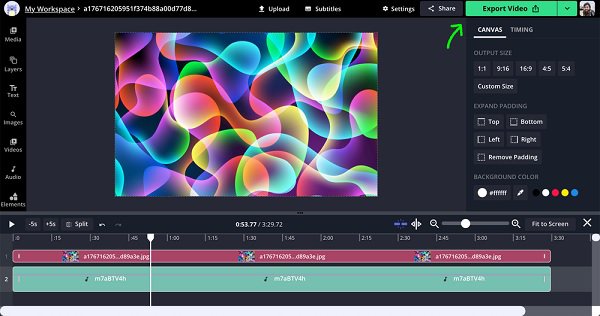
3 ứng dụng tốt nhất để thêm âm thanh vào hình ảnh trên Android/iPhone
Nhiều ứng dụng khác nhau có sẵn để tải xuống cho người dùng Android và iPhone, cho phép bạn thêm âm thanh vào ảnh miễn phí. Các ứng dụng này hữu ích khi tạo video nhạc và trình chiếu mà bạn có thể chia sẻ trên các tài khoản mạng xã hội của mình. Dưới đây là ba ứng dụng tốt nhất để giúp bạn thêm nhạc vào video trên Android / iPhone.
1. VivaVideo
VivaVideo là ứng dụng dành cho điện thoại Android cho phép bạn thêm âm thanh vào ảnh để tạo trình chiếu hoặc video nhạc ngắn. Nó chứa các tính năng mặc định mà người dùng có thể sử dụng thoải mái để chỉnh sửa video của họ và bao gồm hơn 200 hiệu ứng đặc biệt để tạo ra các chủ đề độc đáo. Nó rất đơn giản và dễ sử dụng. Nó cũng cho phép bạn chia sẻ sáng tạo của mình trực tiếp với các ứng dụng và trang web truyền thông xã hội.
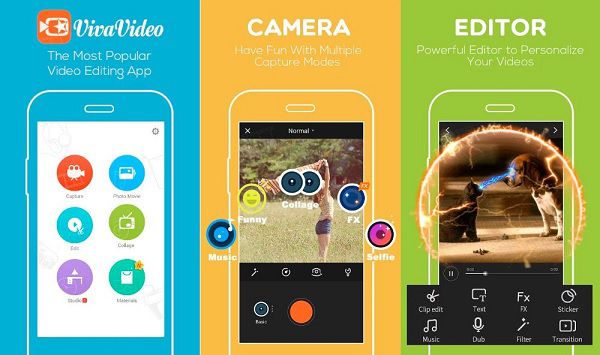
2. VideoShow
VideoShow là một ứng dụng có thể sử dụng trên Android và iPhone để thêm âm thanh vào hình ảnh khi tạo video. Nó có giao diện trực quan và dễ hiểu, với nhiều công cụ chỉnh sửa, tùy chọn điều chỉnh cho video clip và tùy chỉnh nhạc nền. Giống như bất kỳ công cụ nào khác, bạn có thể chia sẻ trực tiếp video bạn đã thực hiện trên Facebook, Twitter, Instagram, YouTube, v.v.
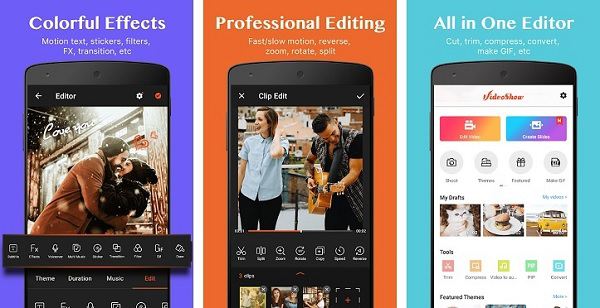
3. SlideLab
SlideLab được khuyến nghị cho người dùng iPhone để thêm âm thanh vào ảnh khi tạo video âm nhạc hoặc trình chiếu. Giao diện người dùng của ứng dụng này tương tác, thân thiện với người mới bắt đầu. Nó lý tưởng cho các bài đăng trên Instagram vì cài đặt mặc định cho phép ảnh định dạng 1: 1. Các video bạn tạo trong ứng dụng này trông rất chuyên nghiệp, giúp ứng dụng này trở nên phổ biến trong phân khúc này.
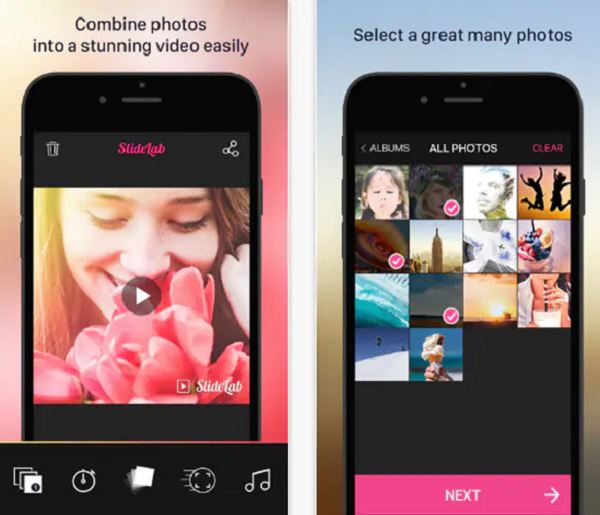
Phần 4: Câu hỏi thường gặp về thêm âm thanh vào hình ảnh
-
Làm thế nào để thêm âm thanh vào hình ảnh trên Instagram?
Khởi chạy Instagram và nhấn vào biểu tượng Dấu cộng trên trang chủ để tạo câu chuyện Instagram của bạn. Sau đó chạm vào biểu tượng Khuôn mặt và chọn nút Âm nhạc để thêm âm thanh vào ảnh. Chọn bản nhạc mong muốn và chỉnh sửa nó một cách tự do.
-
Tôi có thể thêm âm thanh WAV vào ảnh không?
Tất nhiên bạn có thể. Âm thanh WAV có thể chấp nhận được trên hầu hết các thiết bị. Và bạn có thể xuất trình chiếu với âm thanh WAV sang bất kỳ định dạng nào, bao gồm MP4, MOV, AVI, v.v. thông qua AnyRec Video Converter.
-
Tôi có thể thêm âm thanh vào ảnh và lưu chúng ở định dạng ảnh gốc không?
Không, bạn không thể. Định dạng hình ảnh không hỗ trợ codec âm thanh. Ngay cả định dạng ảnh GIF động cũng không hỗ trợ âm thanh. Do đó, thêm âm thanh vào hình ảnh sẽ biến hình ảnh thành trình chiếu ở định dạng video.
Phần kết luận
Tóm lại, khá đơn giản để thêm âm thanh vào hình ảnh trên máy tính hoặc điện thoại thông minh. Có những giải pháp trực tuyến cũng như nếu bạn đang vội và bạn chưa cài đặt chương trình trên thiết bị của mình. Nhưng để thêm âm thanh vào hình ảnh với các chức năng chuyên nghiệp, Anyrec Video Converter là phần mềm phù hợp với nhu cầu của bạn. Hãy thử nó ngay bây giờ.
100% Bảo mật
100% Bảo mật
